Apple Vision Pro에서 앱 창을 이동하고 크기를 조정하는 방법
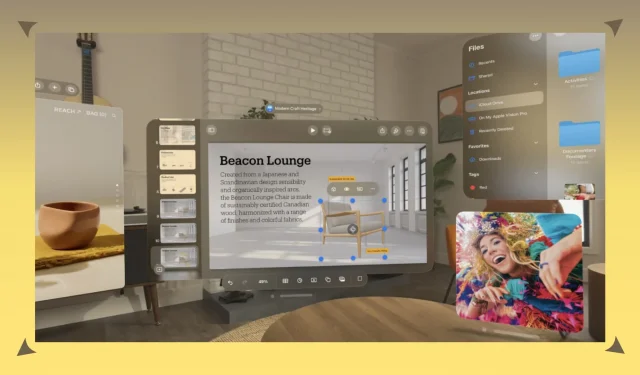
이 튜토리얼에서는 Apple Vision Pro 앱 창을 보기의 다른 위치로 이동하고 창 크기를 변경하는 방법을 보여줍니다.
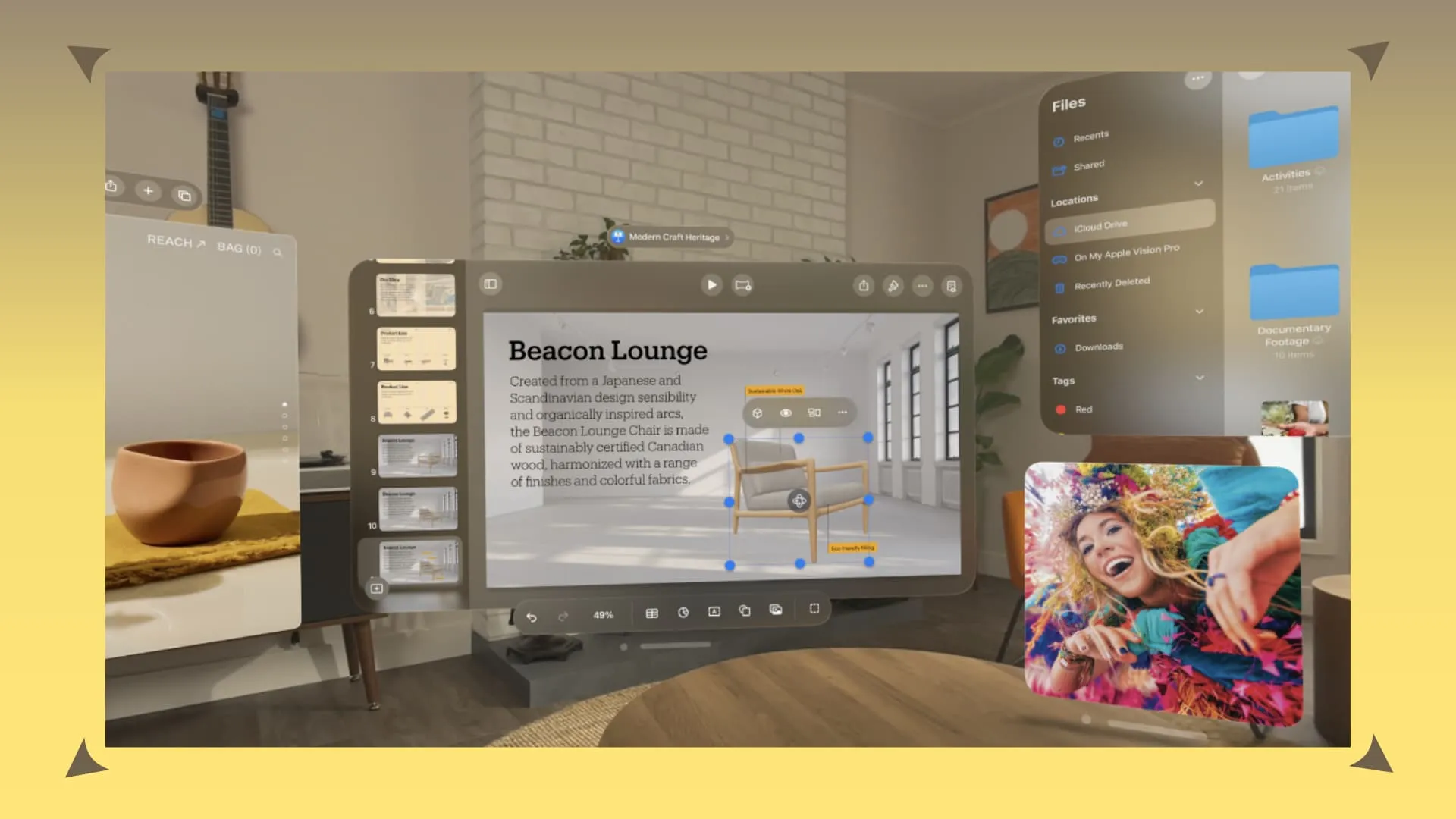
컴퓨터에서와 마찬가지로 Apple Vision Pro에서도 여러 앱을 동시에 열고 모든 앱의 창을 화면에 표시할 수 있습니다. 그 외에도 Vision Pro에는 Mac 용 대형 4K 모니터와 같이 Mac 의 콘텐츠를 표시하는 창도 있을 수 있습니다.
물론 가상 공간에서는 앱 창을 반대쪽으로, 사용자 쪽으로, 또는 더 멀리 이동할 수 있습니다. 원하는 대로 일부 앱 창을 더 작게 만들고 다른 앱 창의 크기를 늘릴 수도 있습니다.
메뉴와 아이콘을 방해하는 경우 앱 창 이동도 필요합니다. 예를 들어, 보기 상단에 제어 센터로 이동하기 위한 위쪽 화살표 아이콘과 일치하는 앱이 있는 경우 VisionOS 제어 센터를 여는 데 어려움을 겪을 수 있습니다.
앱 창 이동
- 이동하려는 앱을 살펴보세요.
- 엄지손가락과 집게손가락을 사용하여 아래쪽 가로 창 표시줄을 왼쪽이나 오른쪽으로 꼬집고 끌거나, 앱을 더 가까이 가져오려면 사용자 쪽으로 드래그하고, 창을 멀리 배치하려면 사용자에게서 더 멀리 드래그합니다.
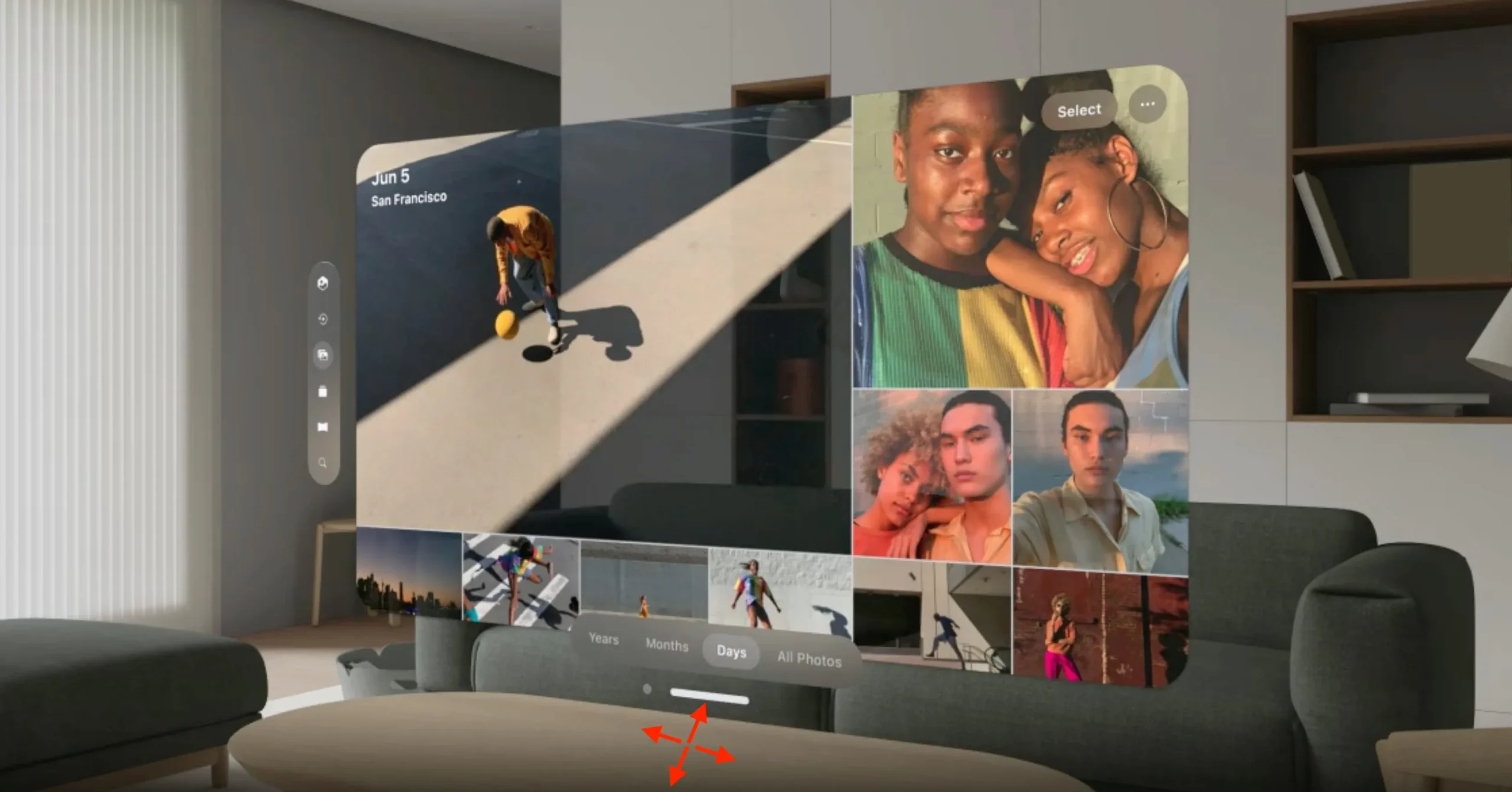
집거나 끄는 데 어려움이 있다면 그 방법을 알려주는 튜토리얼을 확인하세요. Apple Vision Pro에서 사용할 수 있는 8가지 손 및 눈 제스처
앱 창 크기 조정
앱 창의 하단 모서리 중 하나를 확인한 다음 곡선 크기 조정 제어 아이콘을 핀치 앤 드래그하여 크기를 늘리거나 줄이는 방식으로 앱 창의 크기를 늘리거나 줄일 수 있습니다.
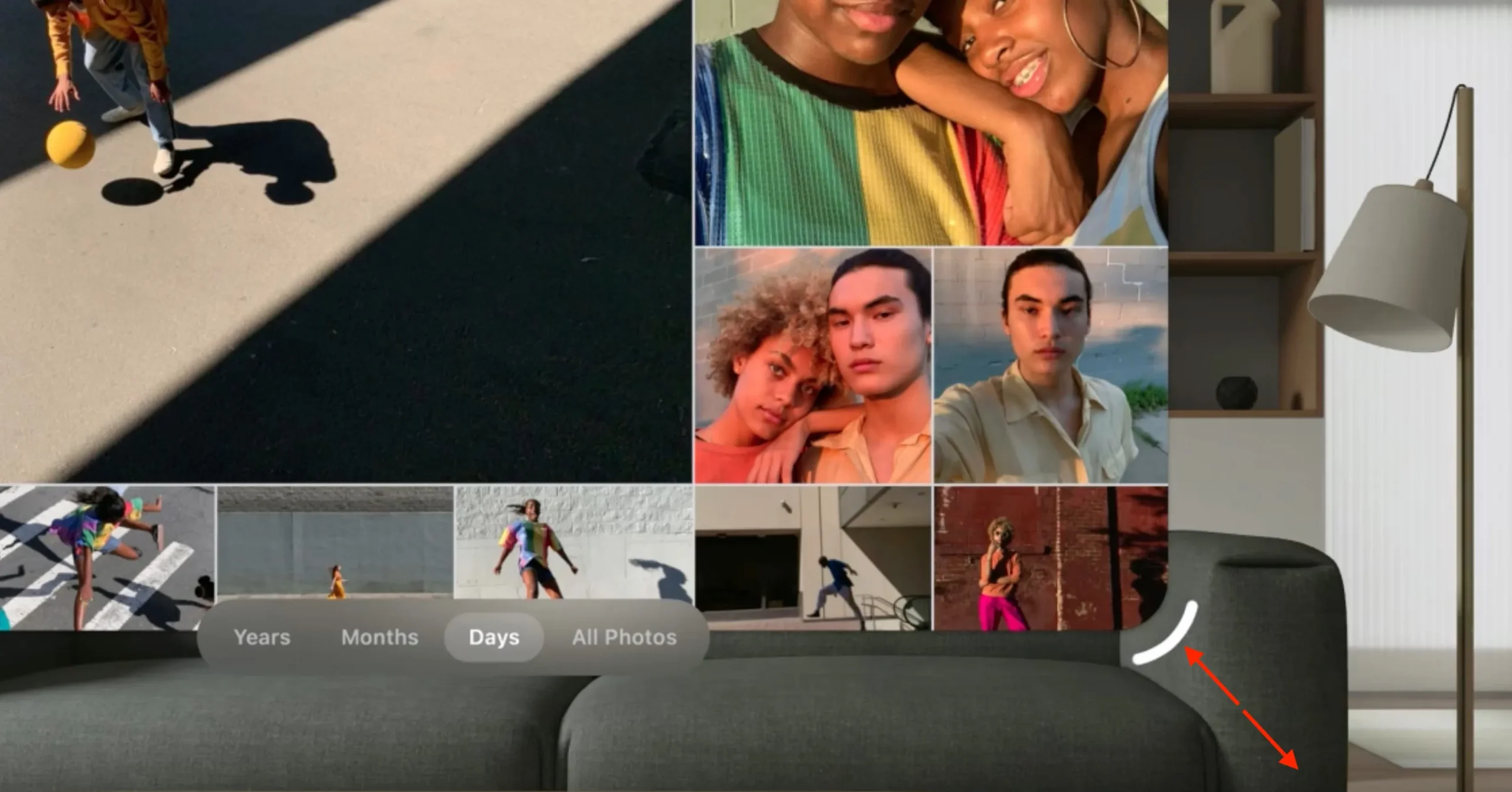
보기를 중앙으로 되돌리세요
Vision Pro 앱, 환경 및 창이 가상 공간 전체에 흩어져 있는 경우 Digital Crown을 길게 눌러 보기의 모든 항목을 중앙으로 간단히 이동할 수 있습니다.
답글 남기기